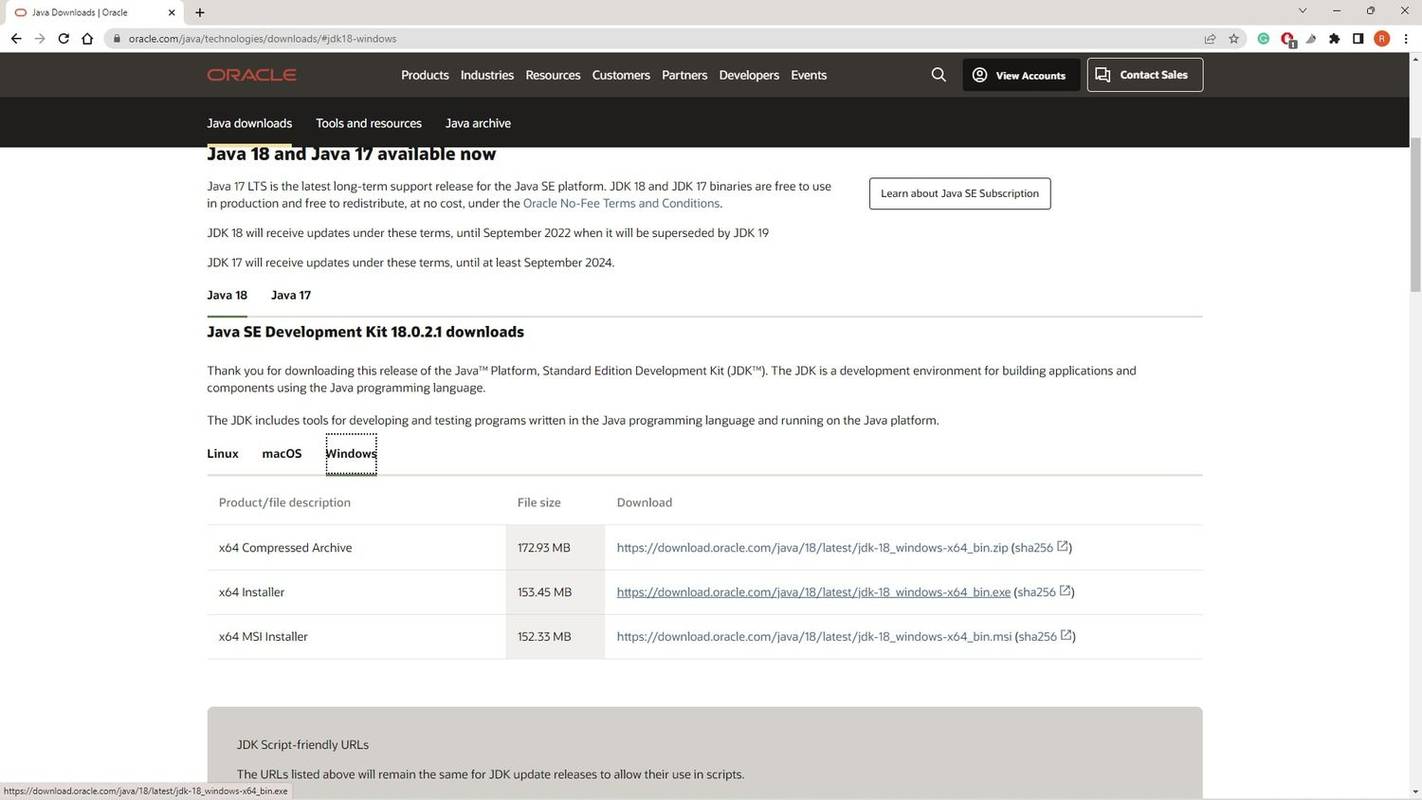Če igrate javansko različico igre Minecraft, boste morda videli naslednje sporočilo, ko boste poskušali zagnati igro ali se povezati s strežnikom:
- Vaša različica Jave je zastarela
- Pot namestitvene datoteke za Javo je poškodovana
-
Prenesite in namestite posodobitve Java . Nekatere različice operacijskega sistema Windows in macOS imajo nadzorno ploščo Java, ki vam pomaga posodobiti Javo. V nasprotnem primeru pojdite na Stran za prenos Jave , izberite svoj operacijski sistem in pridobite najnovejši namestitveni program Java Development Kit (JDK). Odprite namestitveno datoteko in sledite navodilom.
Če uporabljate Windows, prenesite .exe datoteko .
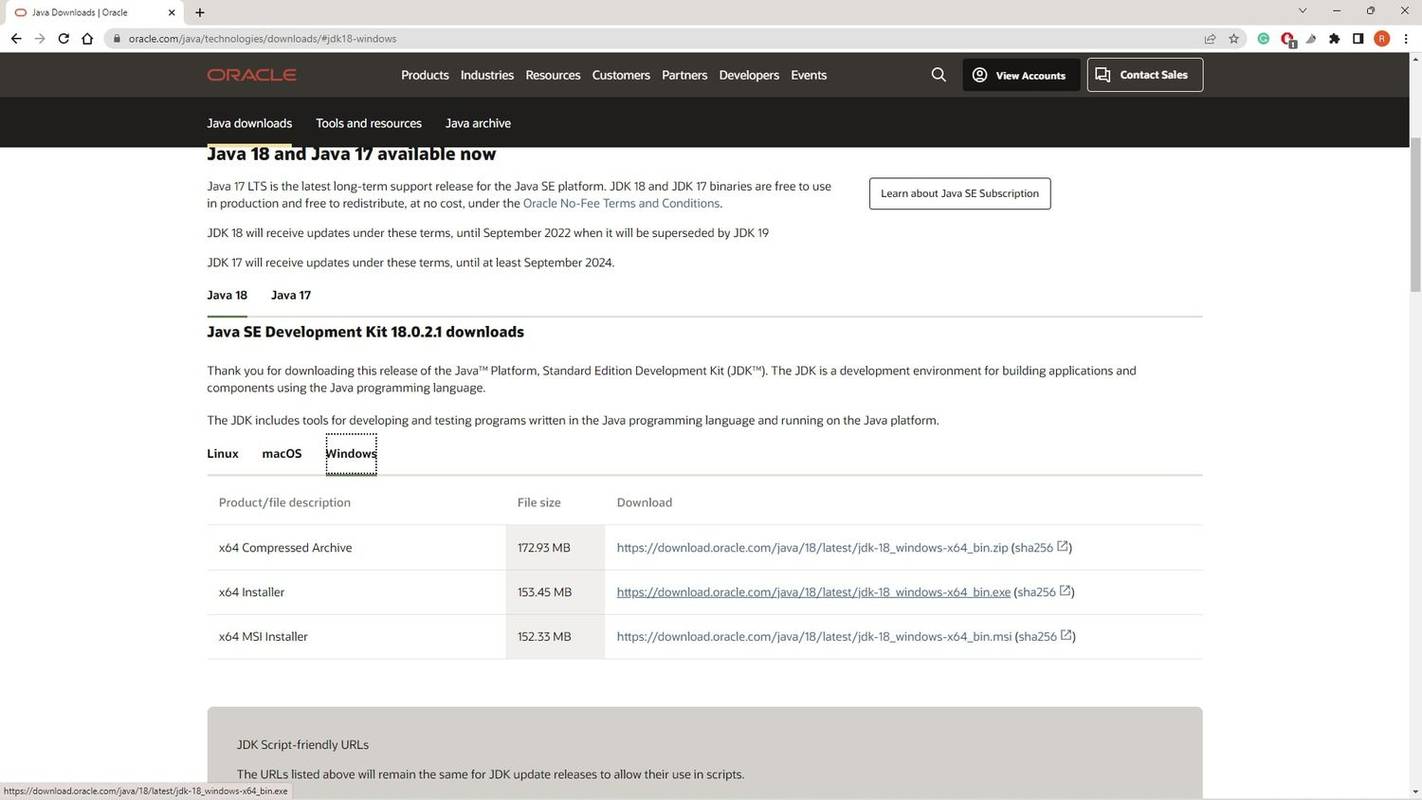
-
Posodobite Javo v terminalu Linux. Če uporabljate Linux, odprite terminal in vnesite naslednji ukaz:
sudo apt-get posodobitev
Nato vnesite ukaz za namestitev in zamenjajte številko 18 z najnovejšo številko različice Jave:
sudo apt namestite openjdk-18-jdk
Ko je posodobitev uspešna, poskusite znova zagnati Minecraft.
V Googlu poiščite najnovejšo različico Jave, da preverite trenutno različico Jave.
-
Ponastavite pot namestitvene datoteke Java . Tudi če imate najnovejše posodobitve Jave, program morda preverja napačno pot datoteke. To je težava, ki se običajno pojavi samo v sistemu Windows.
kako videti koordinate v minecraftu
Ko pridete do zaslona Urejanje sistemskih spremenljivk, izberite katero koli datoteko poti, ki vključuje Javo, in izberite Izbriši . Znova namestite Javo in znova zaženite računalnik, nato poskusite znova odpreti Minecraft.
- Kako popravim napako Minecraft OpenGL?
Napaka OpenGL je grafična napaka, torej posodobite gonilnik grafične kartice in izklopite vse grafične izboljšave. Če imate še vedno težave, poskusite izklopiti vse modifikacije in posodobiti Javo.
- Kako popravim kodo napake Minecraft 0x803f8001?
Odjavite se iz Microsoftovega računa in se znova vpišite, nato preverite nastavitve datuma in ure, posodobite Windows in znova zaženite računalnik. Če še vedno vidite kodo napake 0x803f8001, ponastavite predpomnilnik Microsoft Store, znova namestite Minecraft Launcher in znova namestite Microsoft Gaming Services.
- Kako popravim kodo napake Minecraft 0?
Napako pri izhodu 0 v Minecraftu povzročajo nezdružljivi modi. Izklopite modifikacije enega za drugim, da ugotovite, kateri povzroča napako.
Tukaj je opisano, kaj storiti, ko vidite, da je v Minecraftu prišlo do napake JNI.
Informacije v tem članku se nanašajo na različico Java Minecrafta za Windows, Mac in Linux.
Kaj povzroča napako JNI v Minecraftu?
Napake JNI ali napake izvornega vmesnika Java se pojavijo, ko pride do spora med vašo različico Minecrafta in knjižnicami Java vašega računalnika. To se običajno skrči na nekaj možnih težav:
kako preklicati zmagovalno ponudbo na eBayu kot kupec
Ker so vse nove različice Jave združljive s prejšnjimi različicami, bi morala posodobitev na najnovejšo različico omogočiti zagon katere koli različice Jave Minecrafta.
Kako popraviti napako JNI v Minecraftu
Poskusite te korake v vrstnem redu, dokler se Minecraft ne zažene kot običajno:
kako dodati mode v minecraft
Zanimivi Članki
Izbira Urednika

Izdan GIMP 2.10.22 s podporo za format AVIF AV1
GIMP, odlična programska oprema za urejanje slik, ki je na voljo za Linux, Windows in Mac, je danes prejela novo posodobitev. Različica 2.10.22 je opremljena z izboljšavami podpore za različne formate slik. To je prva izdaja aplikacije, ki podpira slike AVIF in lahko izvozi in uvozi slike iz datotek AV1. Spremembe oglaševanja, uvedene v GIMP 2.10.22 AVIF

Omogoči DNS prek HTTPS v Microsoft Edge
Kako omogočiti DNS prek HTTPS (DoH) v programu Microsoft Edge Chromium Microsoft Edge je zdaj brskalnik, ki temelji na Chromiumu in ima številne ekskluzivne funkcije, kot je branje na glas, ter storitve, povezane namesto z Googlom. Iz današnje objave bomo izvedeli, kako omogočiti funkcijo DNS prek HTTPS (Doh) v programu Microsoft Edge Chromium.

Kako prestaviti nadgradnjo na Windows 10 Anniversary Update
Tu je uradni način za preložitev nadgradnje na Windows 10 Anniversary Update brez uporabe programov ali popravkov drugih proizvajalcev.

Omejite dostop do funkcije zaustavitve posodobitev v sistemu Windows 10
Začenši z Windows 10 build 14997, Windows 10 omogoča zaustavitev posodobitev. Na strani Windows Update v aplikaciji Nastavitve je bila dodana posebna možnost.

Panasonic HDC-SD9 pregled
Pod navdušenjem HDC-SD5 nas je nekaj mesecev nazaj presenetilo, ko je postal najbolj prodajani model HD, ki ga ima. Zdaj, manj kot šest mesecev kasneje, je Panasonic izdal model

Onemogočite predhodni zagon programa Microsoft Edge v sistemu Windows 10
V tej objavi je razloženo, kako preprečiti, da se brskalnik Microsoft Edge samodejno zažene z operacijskim sistemom Windows 10 in zažene v ozadju, če ga niste zagnali.